Consolidação de Balanços Configurações
Agora vamos criar as demonstrações contábeis que serão utilizadas no processo de consolidação de balanços e também definirmos uma máscara para cada demonstração cadastrada.
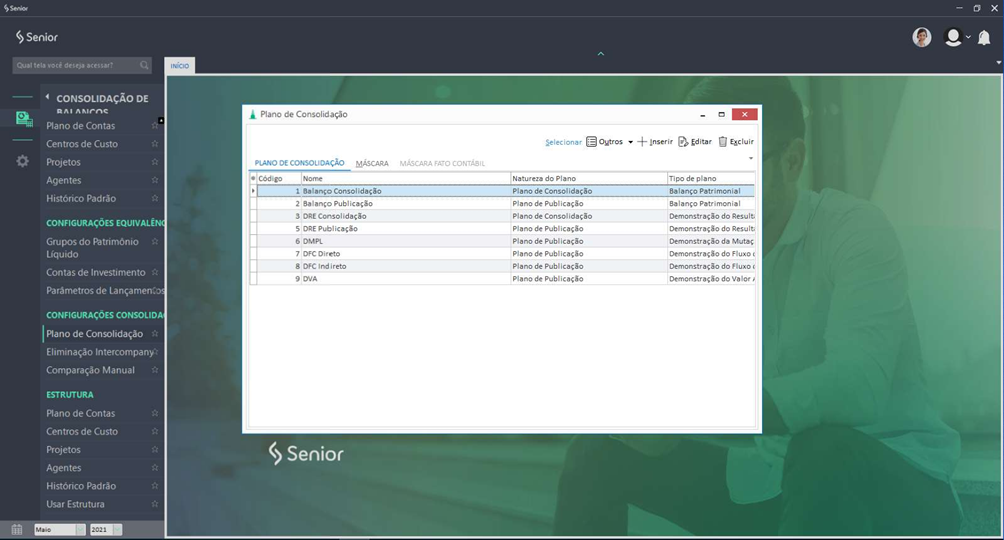
Para inserir uma nova demonstração contábil, basta clicar no botão Inserir, O sistema criará automaticamente um código sequencial. Depois, defina o nome da demonstração contábil e escolha no campo Natureza, se é para consolidação ou publicação.
No campo Tipo, selecione o tipo de plano de consolidação desejado. No grupo Estruturas default, você pode selecionar outra parte contábil já criada para facilitar a vinculação das contas. Também é possível definir estruturas default para Centro de Custo, Projetos e Agentes, caso estejam sendo utilizados no processo de consolidação.
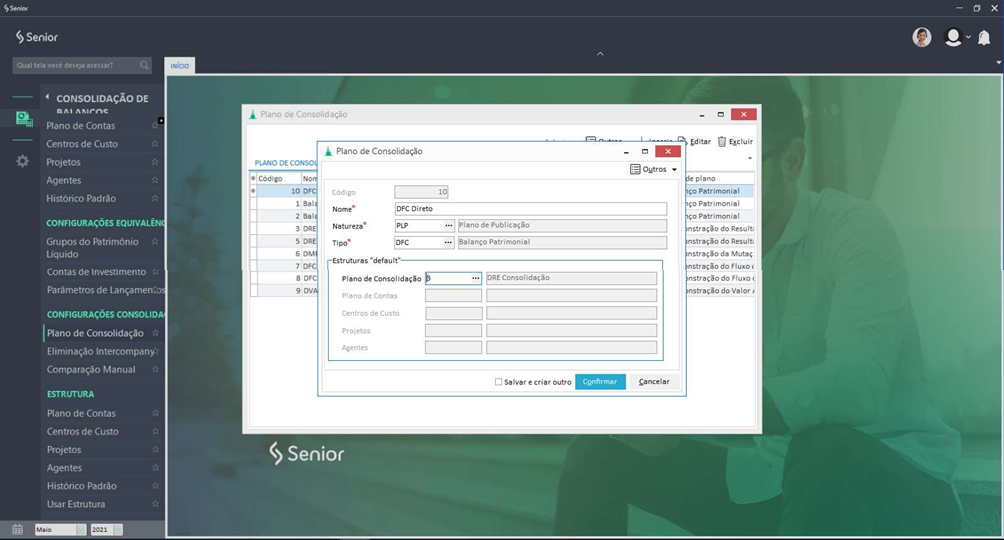
Após o cadastramento da demonstração contábil, precisamos definir uma máscara na aba Máscara.
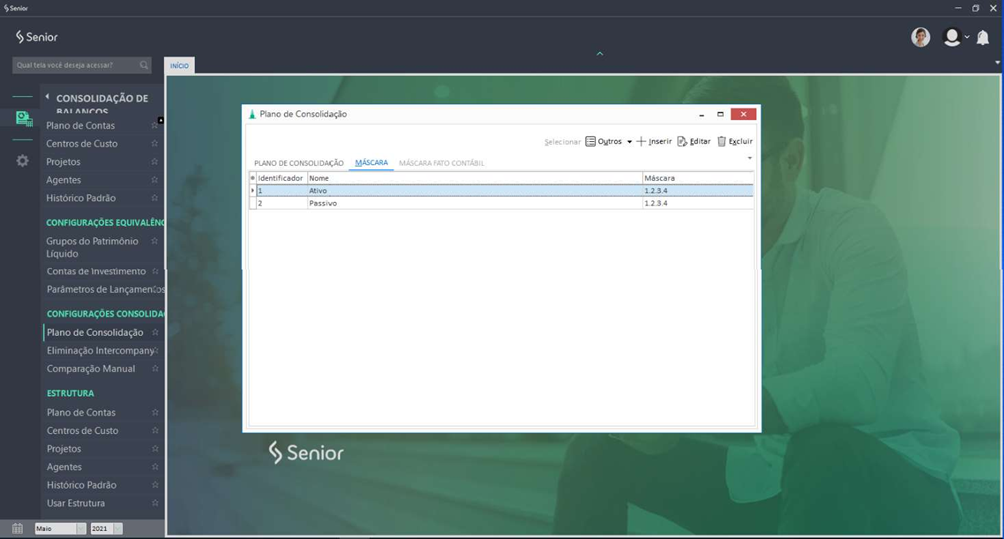
Para fazer isso, clique em Inserir, dê um nome, escolha a estrutura de máscara desejada e selecione o Tipo de Identificador.
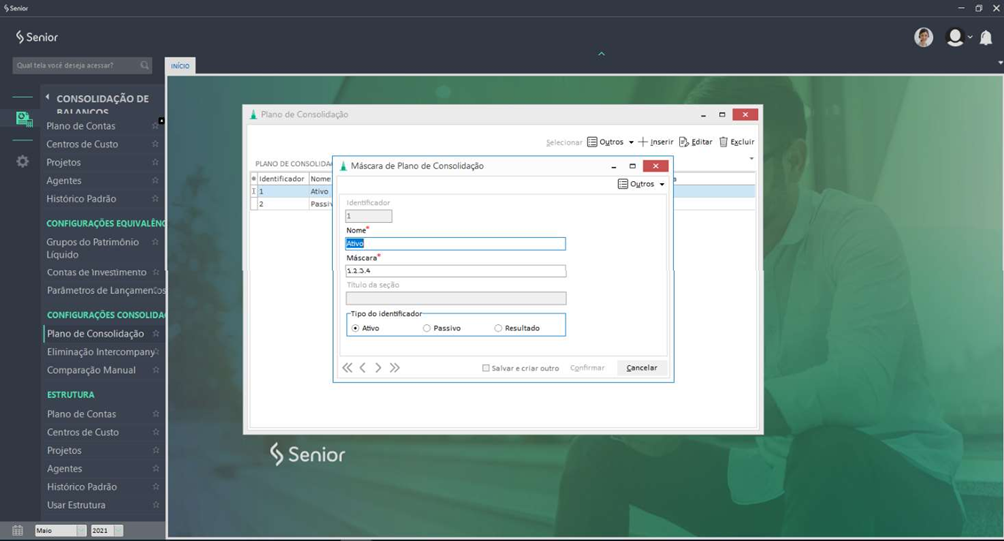
Depois de cadastrar a parte contábil e definir a máscara, é necessário criar ou importar as contas da demonstração contábil. Para isso, basta selecionar a demonstração contábil desejada e clicar no botão Selecionar ou através de duplo clique.
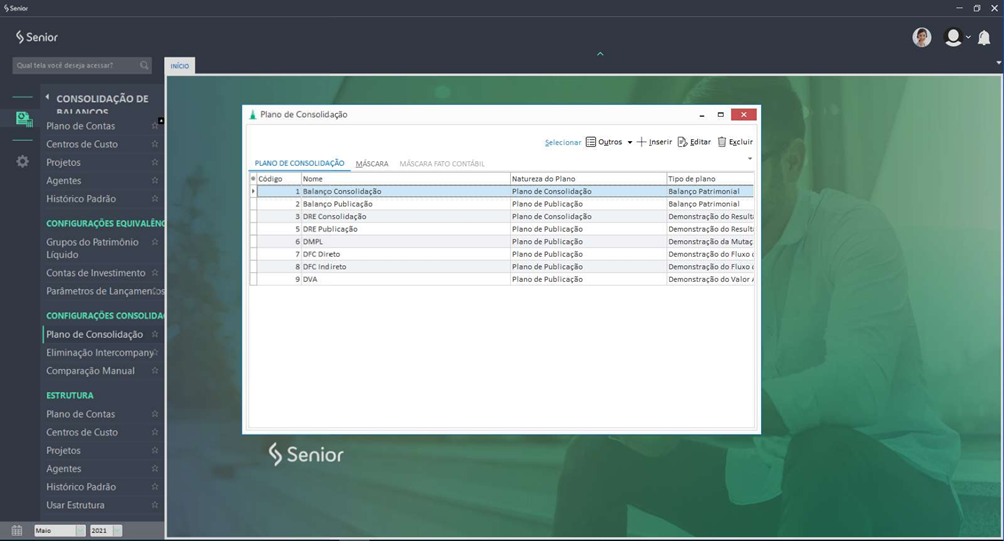
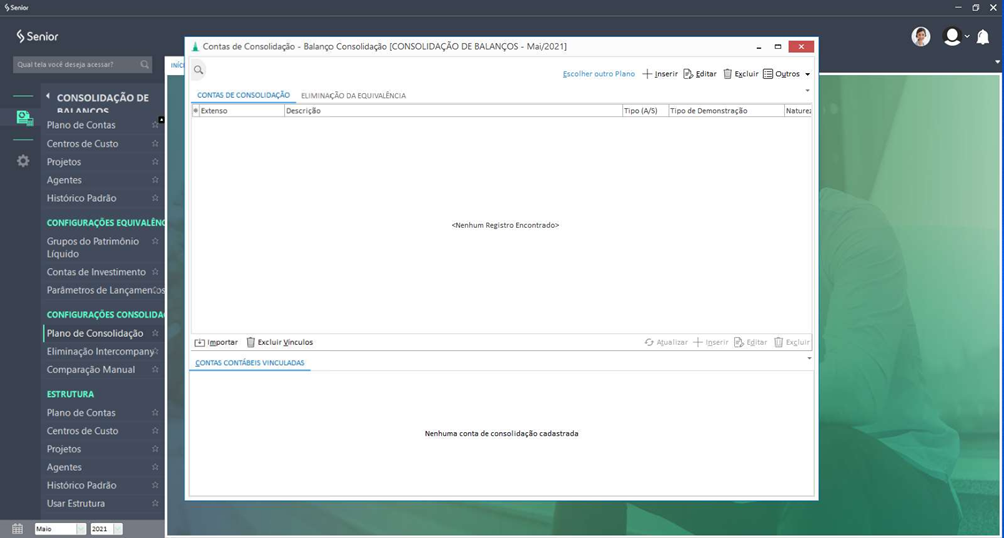
É possível criar as contas da demonstração contábil através do botão Inserir, em seguida abrirá a tela para cadastrarmos a conta desejada. Primeiro devemos colocar o código extenso de acordo com a máscara criada.

Em algumas demonstrações contábeis pode ser necessário a criação de contas de Sub Total, de Resultados ou de digitação manual do valor.
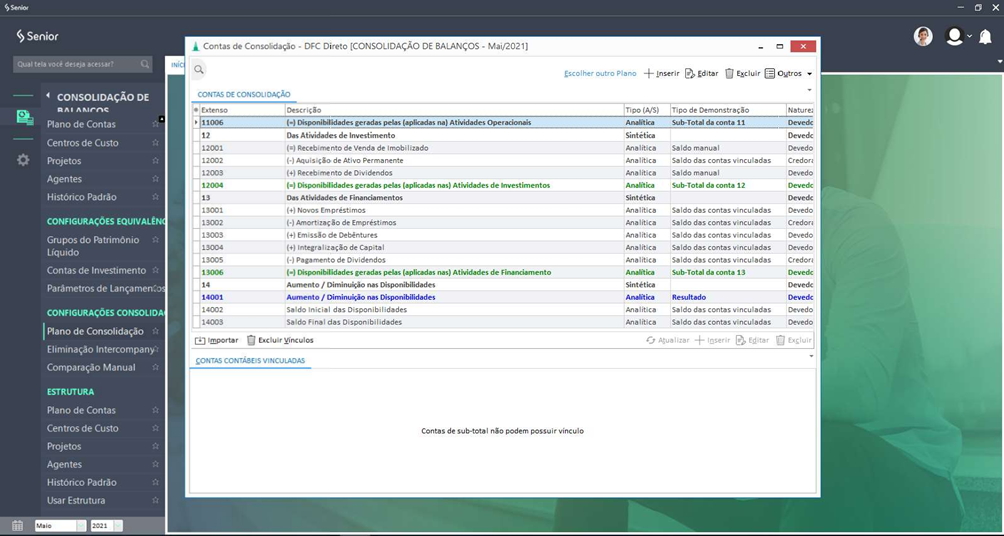
Por isso temos o campo Tipo de Demonstração que possibilita a utilização de quatro tipo de saldos diferentes.
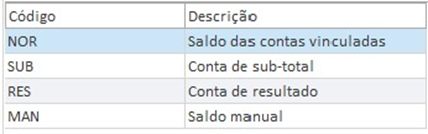
Além de adicionar contas manualmente, você pode importar planos usando planilhas. O processo de importação é semelhante ao descrito para o Plano de Contas ou Saldos Contábeis. A opção Importar está localizada dentro do botão Outros no canto superior direito.
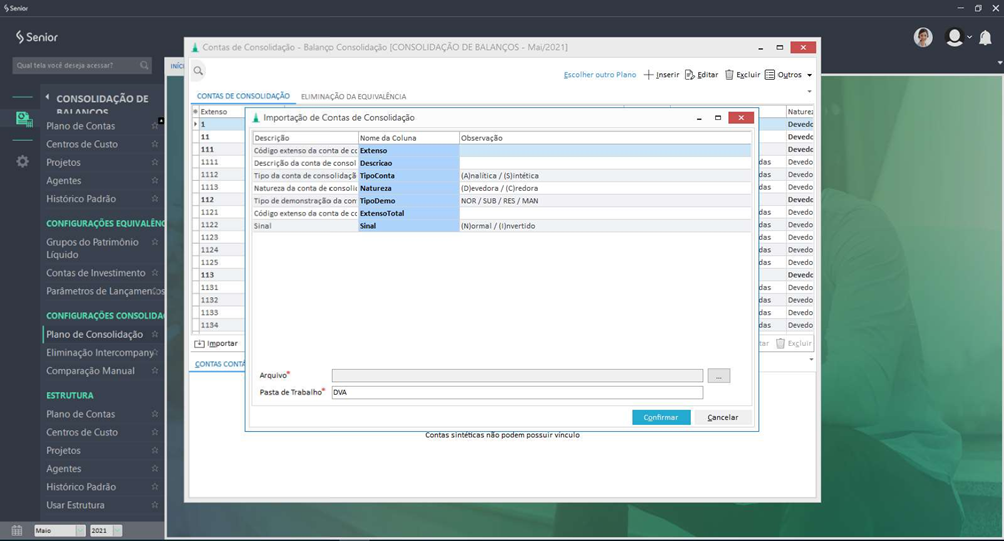
Observação
Para clientes que já utilizam o ERP Mega, a integração do módulo de Consolidação de Balanços é automática com o ERP.
Para clientes que adquiriram apenas o módulo Consolidação de Balanços, será necessário a inserção das demonstrações contábeis de forma manual ou através de importação a partir de planilhas.
Após a criação das contas da demonstração contábil, o próximo passo é realizar a amarração com as contas que serão utilizadas no processo. Deverá realizar a amarração apenas para as contas analíticas.
Essa amarração poderá acontecer através do botão Inserir na parte inferior da tela ou através do botão Importar na parte inferior esquerda da tela.

Todo esse processo de amarração das contas das demonstrações contábeis com as contas a serem utilizadas no processo são de extrema importância para que as informações sejam geradas de forma correta.
Na sequência, ainda nessa tela, temos a aba Eliminação da Equivalência, onde iremos amarrar as contas de Investimento das Investidoras em contrapartida com as contas de Capital Social das Investidas. Basta clicar no botão Inserir, indicar a Conta Devedora, indicar a Conta Credora e o tipo de eliminação a ser utilizado.
Os três campos são obrigatórios de forma que o sistema não permita o lançamento de débito sem o credito e vice e versa, evitando assim o lançamento sem a contrapartida.
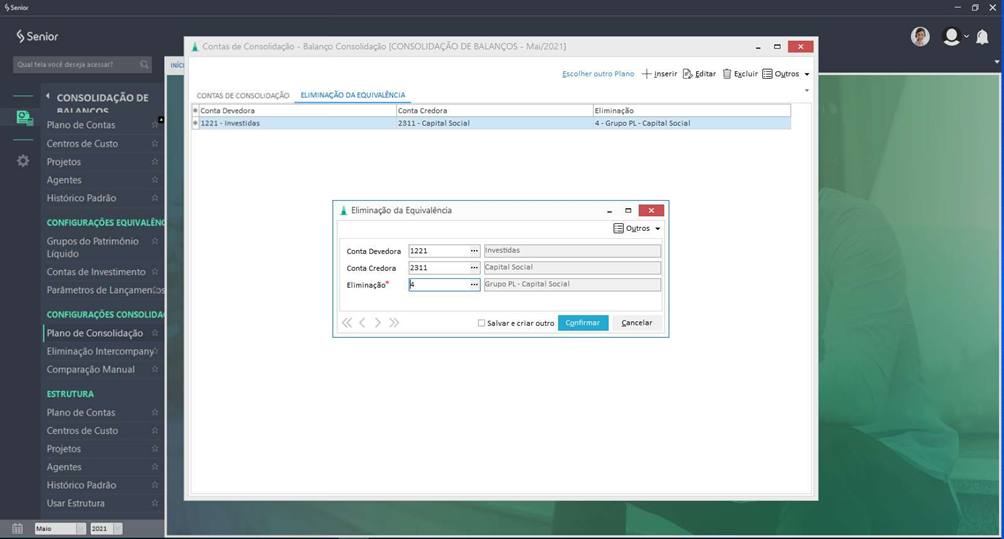
Você também pode fazer eliminações manualmente no plano de consolidação. Isso será explicado em detalhes na seção sobre a tela de consolidação.
Agora fazemos os vínculos das contas para realizar a eliminação referente as transações financeiras que envolveram as empresas do grupo.
No botão Inserir, escolha a empresa investida e sua conta contábil. Se necessário, você pode vincular um centro de custo, projeto ou agente. Depois, selecione a conta contábil da empresa investidora que será a contrapartida e adicione uma descrição para a eliminação.

Você também pode fazer eliminações manualmente no plano de consolidação. Essa opção será explicada na seção sobre a tela de consolidação.
A Comparação Manual refere-se a um cadastro bem simples onde o usuário poderá inserir uma comparação manual a ser utilizada na comparação da peça contábil. Algumas demonstrações exigem que se tenha um período de comparação.
E a Comparação Manual será útil quando não temos as informações do período anterior inseridas no módulo Consolidação de Balanços e o sistema permitirá o lançamento manual dos valores para o período cadastrado aqui.
Usando o botão Inserir, simplesmente digite um nome para a Comparação Manual.

Os valores serão inseridos de forma manual, posteriormente na tela referente a demonstração que exija a comparação.
 English
English
 Español
Español

 English
English Español
Español

